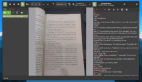代碼詳解:使用Python從不同表格中提取數據
常用的表格數據存儲文件格式——CSV,Microsoft Excel,Google Excel 。
Python通常稱為粘合語言。這個名稱歸因于人們逐漸開發出的大量接口庫和特征,也得益于廣泛的使用和良好的開源社區。這些接口庫和特征能直接訪問不同的文件格式,還可以訪問數據源如數據庫、網頁和各種API。
本文的學習內容:
從谷歌表格中提取數據
- 從CSV文件中提取數據
- 從Excel文件中提取數據
本文適用于以下讀者:
- Python初學者
- 必須定期處理數據的人員
由于本文附有代碼,建議處在開發環境之下(建議使用JupyterNotebook / Lab),并建立一個新的筆記本。
源代碼和文件:https://github.com/FBosler/Medium-Data-Extraction
解決方法
本文將帶你進入一個虛構但卻可能異常熟悉的場景。你可以結合不同的數據來源去創建報告或進行分析。
注意!!!下面的示例和數據純屬虛構。
假設,你的任務是搞清楚如何提高銷售團隊的業績。假設潛在的客戶有相當自發的需求。這種情況發生時,銷售團隊將訂單導入系統。然后,銷售代表們會在訂單交付時安排一個會議。具體日期有時在交付期之前,有時在交付期之后。你的銷售代表有一筆費用預算,會在開會期間支付餐費。他們負責報銷這筆費用,并將發票交給會計團隊處理。在潛在客戶決定是否要接受報價后,銷售代表會跟蹤訂單是否達成。
可使用以下三個資料來源進行分析:
- 100,000 份訂單 (Google表格)
- 約50,000張餐費發票(Excel文件)
- 負責公司及銷售代表名單(CVS文件)
獲取谷歌表格數據
訪問谷歌表格是這三種方法中最復雜的,因為你需要在使用谷歌表格API前設置一些證書。理論上,你可以獲取一個公開可用的谷歌表(即提取源HTML代碼)但必須使用Beautiful Soup之類的工具進行大量數據操作,才能將HTML轉儲轉換為有用的內容。我確實嘗試過,但是結果很糟糕,不值得一試。所以,API就是如此。此外,還將使用gspread無縫轉換數據分析DataFrame。
獲取OAuth2證書
前往谷歌開發人員控制臺,創建一個新項目(或選擇現有的項目)。點擊“創建項目”。如果公司使用谷歌郵件,可將其更改為私人帳戶,以避免潛在的權限沖突。
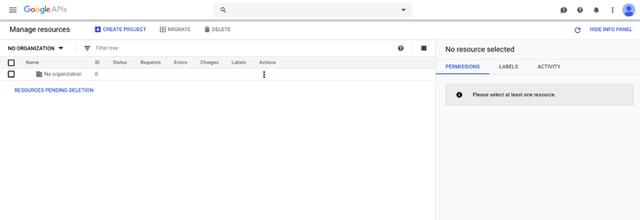
為項目命名(名稱無關緊要,此處將其命名為媒體數據提取)。
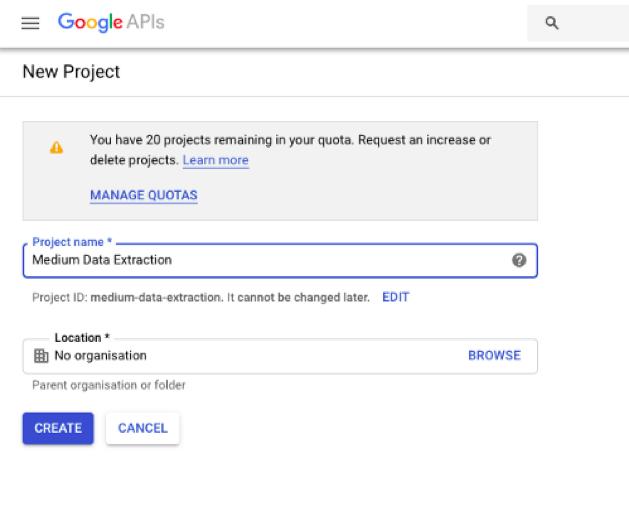
點擊APIs & Services ,前往library。
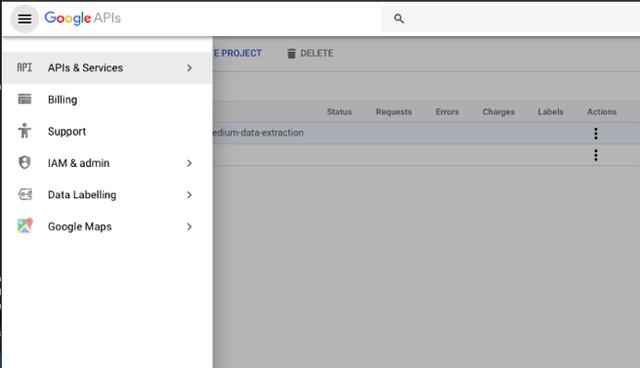
啟用谷歌Sheets API。單擊結果,并在如下頁面上單擊啟用 API。
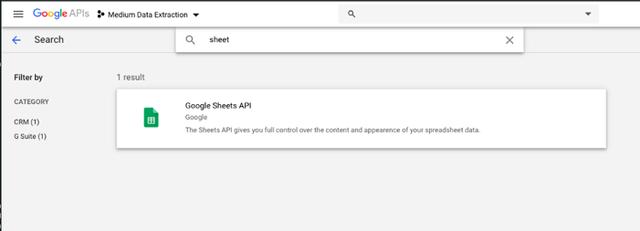
創建一個服務帳戶和密鑰文件。服務帳戶是用于程序訪問的專用帳戶,訪問權限有限。服務帳戶可以而且應該通過有盡可能多的特定權限項目進行設置,當前的任務也需要如此。
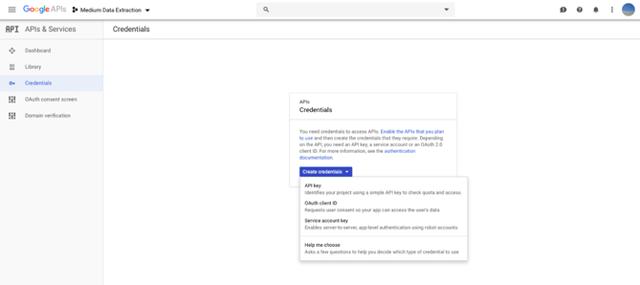
創建JSON(另一種文件格式)密鑰文件。在角色上,選擇“Project -> Viewer”。
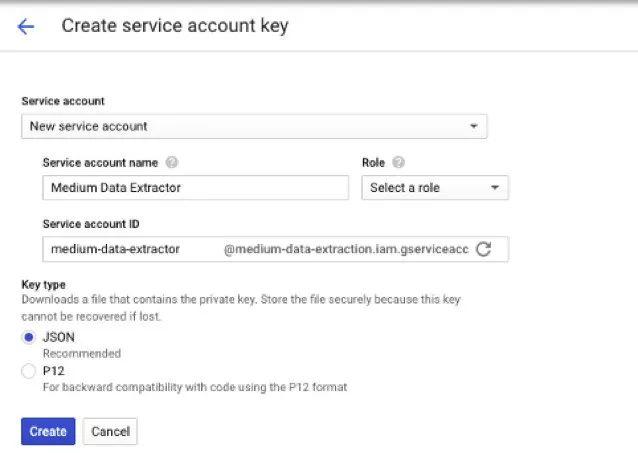
如果還沒有在前面的步驟中設置角色請立即設置。
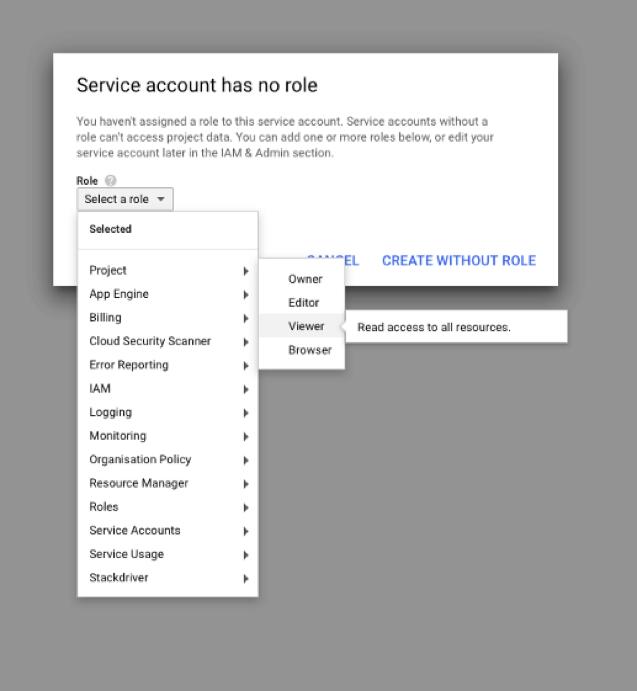
注意:設置為“Viewer”會存在一些限制。如果希望以編程方式創建谷歌表格,則必須選擇不同的設置。
然后,私有JSON密鑰文件就可以下載或自動下載了。建議將該文件重命名為'Medium_Data_Extraction_Key,并將文件移動到JupyterNotebook文件夾中,以便與下面的示例無縫銜接。JSON文件包含最近創建的服務帳戶證書。
非常好,就要成功了。
下載數據
首先,必須下載并安裝其他軟件包,在筆記本中運行以下命令。
!pip install gspread
!pip install oauth2client
其次,如果還沒有移動密鑰文件的話,必須確保將之前創建的JSON密鑰文件移動到目前運行的木星筆記本(Jupyternotebook)文件夾中。或者,可以指定一個不同的GOOGLE_KEY_FILE路徑。
- from oauth2client.service_account import ServiceAccountCredentials
- import gspread
- import pandas as pd
- scope = [
- 'https://www.googleapis.com/auth/spreadsheets',
- ]
- GOOGLE_KEY_FILE='Medium_Data_Extraction_Key.json'
- credentials = ServiceAccountCredentials.from_json_keyfile_name(GOOGLE_KEY_FILE, scope)
- gc = gspread.authorize(credentials)
- wokbook_key ='10HX66PbcGDvx6QKM8DC9_zCGp1TD_CZhovGUbtu_M6Y'
- workbook = gc.open_by_key(wokbook_key)
- sheet = workbook.get_worksheet(0)
- values = sheet.get_all_values()
- sales_data = pd.DataFrame(values[1:],columns=values[0])
- WORKBOOK_KEY是為本章內容準備的谷歌表格的工作簿id。
- WORKBOOK_KEY = '10HX66PbcGDvx6QKM8DC9_zCGp1TD_CZhovGUbtu_M6Y'
這份工作簿是公開的,如果想下載不同的數據,需要更改WORKBOOK_KEY。URL有問題的話,id通常可以在谷歌表格的最后兩個反斜杠之間找到。
獲取CSV數據
可以從repo以傳統方式下載CSV數據,也可以使用以下代碼片段進行下載。同樣地,可能需要在筆記本上安裝并運行缺失的請求包:
- !pip install requests
- import requests
- url ='https://raw.githubusercontent.com/FBosler/Medium-Data-Extraction/master/sales_team.csv'
- res = requests.get(url, allow_redirects=True)
- withopen('sales_team.csv','wb') asfile:
- file.write(res.content)
- sales_team = pd.read_csv('sales_team.csv')
CSV數據的美妙之處在于Python /panda可以立即進行處理。Excel則需要額外的庫。
獲取Excel數據
在開始之前,很可能還要安裝openpyxl和xlrd,這能讓Pandas也可以打開Excel表。
!pip install openpyxl
!pip install xlrd
完成這些步驟之后,可以相同的方式獲得Excel數據,并將其加載到另一個DataFrame中。
- url ='https://github.com/FBosler/Medium-Data-Extraction/blob/master/invoices.xlsx?raw=true'
- res = requests.get(url, allow_redirects=True)
- withopen('invoices.xlsx','wb') asfile:
- file.write(res.content)
- invoices = pd.read_excel('invoices.xlsx')
大功告成!已經創建了三個不同的Pandas數據幀,并且可以在同一個Jupyter notebook中進行訪問:
- sales_data
- sales_team
- invoices